конвертировать MPG / MPEG в MP4 с высокой скоростью и высоким качеством изображения / звука.
- Конвертировать AVCHD в MP4
- Конвертировать MP4 в WAV
- Конвертировать MP4 в WebM
- Конвертировать MPG в MP4
- Конвертировать SWF в MP4
- Конвертировать MP4 в OGG
- Преобразование VOB в MP4
- Конвертировать M3U8 в MP4
- Конвертировать MP4 в MPEG
- Вставить субтитры в MP4
- MP4 сплиттеры
- Удалить аудио из MP4
- Конвертировать 3GP видео в MP4
- Редактировать файлы MP4
- Конвертировать AVI в MP4
- Преобразование MOD в MP4
- Конвертировать MP4 в MKV
- Конвертировать WMA в MP4
- Конвертировать MP4 в WMV
Как сжать видео: 5 проверенных методов в 2023 году
 Обновлено Лиза Оу / 08 июля 2022 г., 16:30
Обновлено Лиза Оу / 08 июля 2022 г., 16:30У вас есть большой видеофайл и вы хотите его сжать, потому что он занимает так много памяти? Поскольку люди любят смотреть фильмы и сериалы или снимать воспоминания и моменты, снимая видео, они сохраняют их на своих устройствах. Тем не менее, если эти видео слишком велики, им больше не хватит места для загрузки нового контента и его сохранения. В результате они хотят его сжать. Сжатие видеофайла уменьшит размер файла. Итак, если вы также хотите сжать свое видео, вы находитесь в правильном месте. В этом посте мы покажем вам, как эффективно и действенно сжимать видеофайлы на Mac или Windows. Будьте осторожны, следуйте приведенному ниже методу, чтобы успешно сжать видео.


Список руководств
- Часть 1. Щелкните правой кнопкой мыши, чтобы сжать видео в Windows
- Часть 2. Как сжать видео на Mac через QuickTime
- Часть 3. Как сжать видео в iMovie
- Часть 4. Как сжимать видео онлайн
- Часть 5. Лучший видеокомпрессор для Mac и Windows - FoneLab Video Converter Ultimate
- Часть 6. Часто задаваемые вопросы о том, как сжать видео
Часть 1. Щелкните правой кнопкой мыши, чтобы сжать видео в Windows
Если вы используете ПК с Windows, первый способ, который вы можете попробовать, — это использовать мышь и щелкнуть правой кнопкой мыши. С этого момента вы можете увидеть параметры, которые вы можете сделать для своего файла. Вот как сжать видео на компьютере с Windows:
Шаг 1Сначала найдите свое видео на своем компьютере. Если вы хотите сжать несколько файлов, выберите их все.
Шаг 2Затем щелкните правой кнопкой мыши видео/файлы. В раскрывающемся списке выберите и нажмите Отправить опцию.
Шаг 3Затем выберите Сжатый (заархивированный) папку из списка. Наконец, Windows создаст новый архив для ваших видео и сохранит их в другой папке. Вот и все!
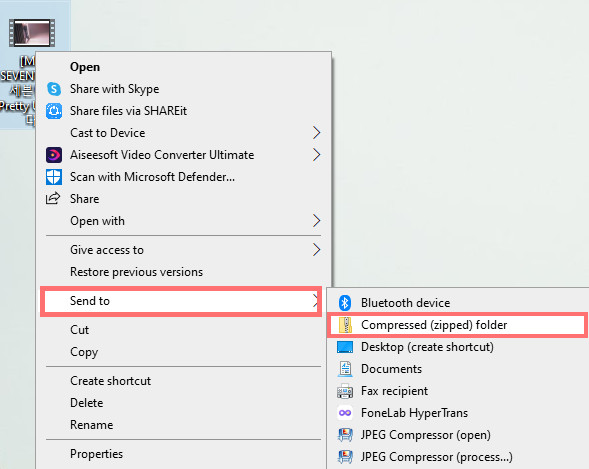
Вы используете Mac и хотите знать, как можно сжать на нем большой видеофайл? В следующей части этого поста вы узнаете, как использовать встроенный инструмент на вашем Mac для сжатия видеофайла.
Video Converter Ultimate - лучшее программное обеспечение для конвертации видео и аудио, которое может конвертировать MPG / MPEG в MP4 с высокой скоростью и высоким качеством изображения / звука.
- Конвертируйте любые видео / аудио, такие как MPG, MP4, MOV, AVI, FLV, MP3 и т. Д.
- Поддержка 1080p / 720p HD и 4K UHD конвертирования видео.
- Мощные функции редактирования, такие как Обрезка, Обрезка, Поворот, Эффекты, Улучшение, 3D и многое другое.
Часть 2. Как сжать видео на Mac через QuickTime
Одним из предустановленных приложений, которое можно использовать для уменьшения размера видеофайла на Mac, является QuickTime Player. С его помощью вы можете легко и без проблем сжимать видео. Чтобы уменьшить видео, следуйте приведенным ниже инструкциям:
Шаг 1Прежде всего, запустите QuickTime Плеер на вашем компьютере Mac.
Шаг 2На вкладке меню нажмите Файл , а затем выбрать Открыть файл чтобы добавить свой видеофайл.
Шаг 3Далее выберите и нажмите Файл снова на вкладке меню. Тогда выбирай Экспортировать как.
Шаг 4После чего в отображаемых параметрах выберите параметр меньше размера вашего видеофайла. Наконец, сохраните его.
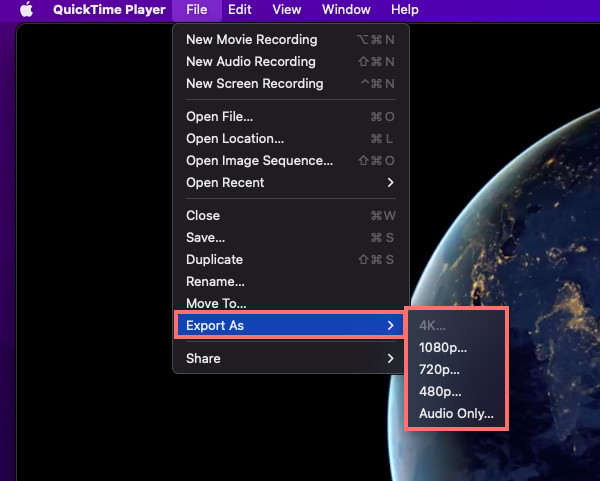
Ну вот! Однако у этого инструмента есть недостаток: вы не можете сделать свой видеофайл достаточно маленьким, особенно если это формат файла MOV. В результате вы должны преобразовать его и сделать его меньше.
Тем не менее, это все же хороший выбор, если вам не нужно сильно уменьшать размер видеофайла.
Часть 3. Как сжать видео в iMovie
Для пользователей Mac снова существует еще один способ сжатия видеофайла с помощью предустановленного приложения на вашем устройстве, которым является iMovie. Пользователи Apple знакомы с этим приложением. И с его помощью вы также можете уменьшить свое видео. Вот как это сделать:
Шаг 1Во-первых, беги IMOVIE на вашем Mac.
Шаг 2Затем нажмите Проект > Кино > Нет темы во всплывающем сообщении.
Шаг 3После чего нажмите Создавай > Импортировать файл. Или вы также можете перетащить свой видеофайл в приложение.
Шаг 4Затем отметьте Файл из вкладки меню. И выберите Поделиться > Экспорт файла.
Шаг 5На этом этапе выберите разрешение меньше исходного размера вашего видео. Затем нажмите «Далее» и назовите сжатый файл в соответствии с вашими предпочтениями. Наконец, нажмите на Сохранить .
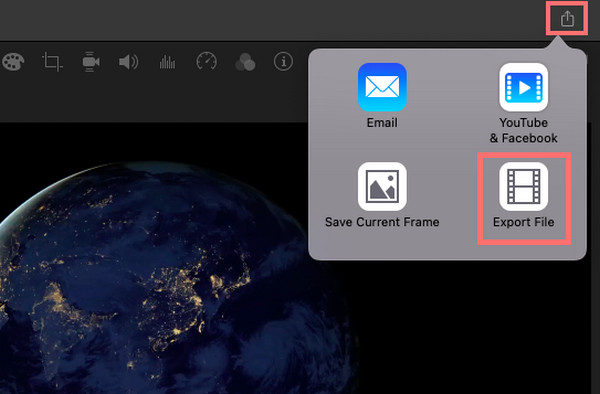
Вот оно! Когда ваше видео имеет более низкое разрешение, это также может уменьшить размер вашего файла. И это то, что вы делаете при использовании iMovie.
Вы предпочитаете сжимать файл онлайн? Перейдите к следующей части этого поста.
Video Converter Ultimate - лучшее программное обеспечение для конвертации видео и аудио, которое может конвертировать MPG / MPEG в MP4 с высокой скоростью и высоким качеством изображения / звука.
- Конвертируйте любые видео / аудио, такие как MPG, MP4, MOV, AVI, FLV, MP3 и т. Д.
- Поддержка 1080p / 720p HD и 4K UHD конвертирования видео.
- Мощные функции редактирования, такие как Обрезка, Обрезка, Поворот, Эффекты, Улучшение, 3D и многое другое.
Часть 4. Как сжимать видео онлайн
Вы можете найти многое в Интернете, если предпочитаете использовать онлайн-платформу для сжатия видео. Но здесь мы поделились одним из них, который вы можете использовать: Video Compressor - Clideo. Используя это, вы можете мгновенно уменьшить размер видеофайла онлайн. Это также безопасная и простая в использовании платформа для Windows или Mac. Итак, вот как вы можете использовать его для сжатия видео:
Шаг 1Для начала найдите Видео Компрессор - Клидеои выберите его из результатов.
Шаг 2Затем нажмите Выберите Файл на странице онлайн-инструмента. И выберите на своем компьютере видео, которое вы хотите уменьшить.
Шаг 3Затем подождите, пока загрузка и процесс сжатия не будут завершены,
Шаг 4Наконец, загрузите сжатый файл. Вот и все!
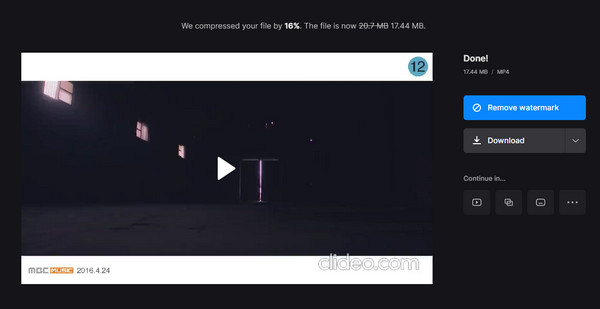
Теперь вы можете проверить, успешно ли вы сжали файл. Единственным недостатком использования онлайн-платформ является то, что вы не сможете выбрать предпочтительный размер вашего видео.
Но с FoneLab Video Converter Ultimate вы наверняка сможете это сделать. Как? Перейдите сразу к последнему методу, который вы можете попробовать.
Часть 5. Лучший видеокомпрессор для Mac и Windows - FoneLab Video Converter Ultimate
Самая профессиональная и универсальная программа, которую вы можете использовать для сжатия видео, это Конвертер видео FoneLab Ultimate. Вы можете уменьшить свой видеофайл несколькими щелчками мыши на этом инструменте. Это универсальное приложение, в котором вы можете конвертировать, настраивать, а также сжимать видео или аудио файлы. Он предлагает множество функций и функций, которыми вы можете наслаждаться при его использовании.
Video Converter Ultimate - лучшее программное обеспечение для конвертации видео и аудио, которое может конвертировать MPG / MPEG в MP4 с высокой скоростью и высоким качеством изображения / звука.
- Конвертируйте любые видео / аудио, такие как MPG, MP4, MOV, AVI, FLV, MP3 и т. Д.
- Поддержка 1080p / 720p HD и 4K UHD конвертирования видео.
- Мощные функции редактирования, такие как Обрезка, Обрезка, Поворот, Эффекты, Улучшение, 3D и многое другое.
Мало того, он доступен как на Windows, так и на Mac. Где бы ни находился ваш видеофайл, сжимайте его с помощью этого инструмента. Следуйте полному руководству ниже
Шаг 1Прежде всего, загрузите и установите FoneLab Video Converter Ultimate на свой компьютер. Убедитесь, что вы выбрали правильную версию для вашего устройства.
Шаг 2Затем нажмите знак «плюс» в средней части основного интерфейса. Другой способ — нажать кнопку Добавить файлы в левой части интерфейса или просто перетащите видеофайл.

Шаг 3После успешного добавления файла отметьте Конвертировать все чтобы увидеть и выбрать более низкий формат из вашего видеофайла.

Шаг 4После того, как вы закончите выбирать предпочтительный формат, вы можете выбрать, где сохранить сжатый видеофайл. И последнее, но не менее важное: нажмите Конвертировать все кнопка. Ну вот!

Это так просто, правда? FoneLab Video Converter Ultimate может предложить гораздо больше, что, несомненно, удовлетворит ваши потребности и вкус. Так что попробуйте и испытайте это сейчас, загрузив его.
Video Converter Ultimate - лучшее программное обеспечение для конвертации видео и аудио, которое может конвертировать MPG / MPEG в MP4 с высокой скоростью и высоким качеством изображения / звука.
- Конвертируйте любые видео / аудио, такие как MPG, MP4, MOV, AVI, FLV, MP3 и т. Д.
- Поддержка 1080p / 720p HD и 4K UHD конвертирования видео.
- Мощные функции редактирования, такие как Обрезка, Обрезка, Поворот, Эффекты, Улучшение, 3D и многое другое.
Ниже приведен видеоурок для ознакомления.
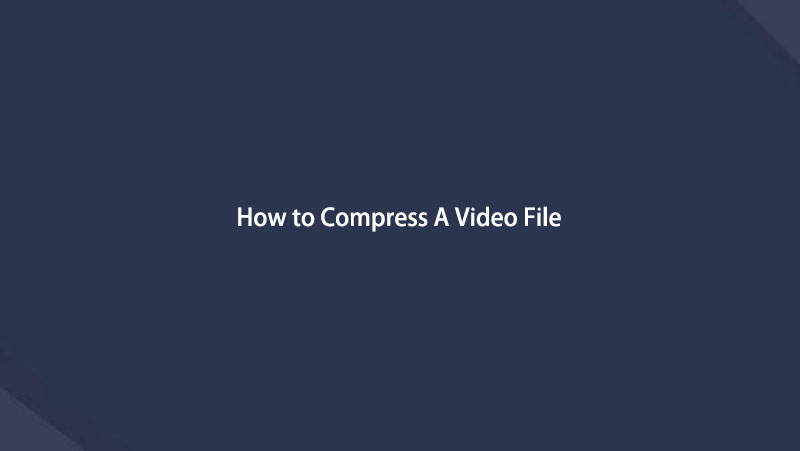

Часть 6. Часто задаваемые вопросы о том, как сжать видео
1. Можно ли сжать файл MP4?
Конечно да! Есть много способов быстро и эффективно сжать видео MP4. Как и методы, упомянутые выше, вы можете использовать их для сжатия больших файлов MP4. И наиболее рекомендуемая техника Конвертер видео FoneLab Ultimate, где вы также можете сжимать практически все типы видеоформатов.
2. Как сжать видео в VLC Media Player?
Откройте установленный VLC Медиаплеер на вашем компьютере. Затем выберите «Медиа» на вкладке меню. И выберите Конвертировать / Сохранить, затем нажмите Добавить для выбора видеофайла или нескольких файлов. Теперь выберите Конвертировать / Сохранить для отображения параметров преобразования. И в раскрывающемся списке «Профиль» выберите предпочтительный тип. После этого выберите вариант конвертации. Когда закончите, нажмите Сохранить и нажмите кнопку «Пуск». Вот и все!
Подводя итог, можно сказать, что сжатие ваших видео на Windows или Mac не будет сложным из-за методов, упомянутых здесь. Но наиболее рекомендуемый способ, который вы можете использовать, это Конвертер видео FoneLab Ultimate, не только для преобразования и редактирования видеофайлов, но и для их сжатия. Тем не менее, решение за вами.
Video Converter Ultimate - лучшее программное обеспечение для конвертации видео и аудио, которое может конвертировать MPG / MPEG в MP4 с высокой скоростью и высоким качеством изображения / звука.
- Конвертируйте любые видео / аудио, такие как MPG, MP4, MOV, AVI, FLV, MP3 и т. Д.
- Поддержка 1080p / 720p HD и 4K UHD конвертирования видео.
- Мощные функции редактирования, такие как Обрезка, Обрезка, Поворот, Эффекты, Улучшение, 3D и многое другое.
